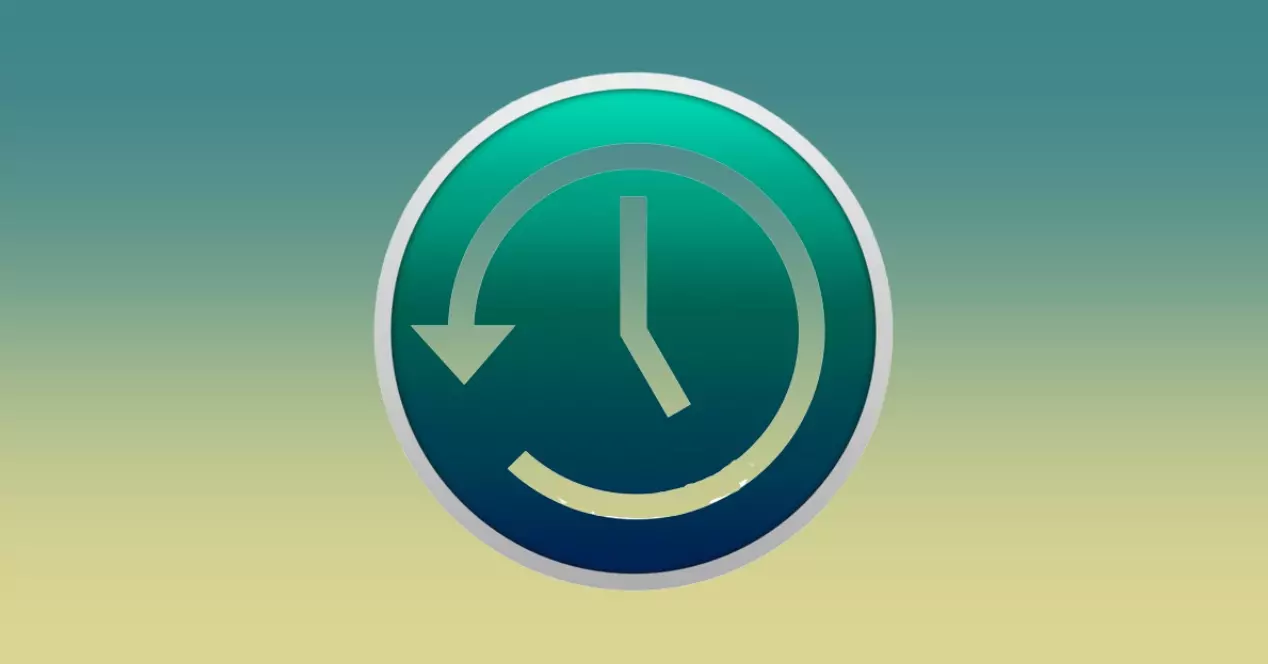
Time Machine — очень полезный инструмент, позволяющий делать резервные копии и быть уверенным, что ваши данные и документы будут в безопасности. И это то, что это Apple Приложение уже интегрировано во все компьютеры, поэтому вам не придется ничего скачивать со сторонних сайтов. Но, как и все программы, она может давать некоторые ошибки. Если вы хотите знать, как решить эти проблемы, в этом посте мы расскажем вам о некоторых наиболее распространенных сбоях и решениях.
Машина времени Инструмент резервного копирования компьютеров Apple с помощью которого вы можете легко восстановить информацию на вашем компьютере в случае ее потери. Это работает очень просто, так как вам нужно будет только сделать резервную копию. Но вам придется убедиться, что все работает идеально, потому что может случиться так, что Time Machine не работает должным образом. Если вы считаете, что во время работы Time Machine произошел сбой, мы расскажем вам о причинах сбоя и решениях.

Как решить эту проблему
Прежде всего, чтобы все работало хорошо, вам нужно убедиться в нескольких вещах. Во-первых, ваш резервный диск подключен, включен и надежно подключен к вашему компьютеру. Mac. Если ваш резервный диск находится в сети, убедитесь, что и ваш Mac, и диск подключены к этой сети. Если есть проблемы с сетью, резервный диск может оказаться недоступным. Затем убедитесь, что у вас установлены все последние обновления для macOS. Обратите внимание, что если вы выполнили обновление до macOS Monterey, существующие резервные копии не будут обновлены. Новые созданные резервные копии можно использовать только с macOS Big Sur или более поздней версии. Если Time Machine не может найти ваш резервный диск, попробуйте эти предложения, чтобы увидеть, исправит ли это проблему:
- Если ваш резервный диск подключен к вашему Mac, убедитесь, что он правильно подключен, подключен к источнику питания и включен.
- Если ваш резервный диск подключен к сети, убедитесь, что ваш Mac и диск по-прежнему подключены к одной и той же сети, что диск включен и нет проблем с сетью.
- Если резервный диск подключен к другому компьютеру, убедитесь, что компьютер не находится в спящем режиме. Если это так, отключите функцию сна для будущих резервных копий.
- Откройте настройки Time Machine и снова выберите резервный диск. Если вы стерли резервный диск и у вас возникли проблемы, его повторный выбор может решить проблему.
- Щелкните значок Finder в Dock, чтобы открыть окно Finder и просмотреть раздел Locations. Ваш резервный диск должен появиться в списке. В противном случае он может быть выключен, поврежден или в настоящее время недоступен в сети.